我重装win7系统后usb接口不能用怎么解决
更新时间:2021-09-29 15:21:16作者:xinxin
许多用户面对win7系统出现故障的情况下,都会选择简单快速的重装系统方式来解决,然而在重装win7系统之后,也会出现一些莫名的问题,例如有用户的电脑就遇到了usb接口不能用的情况,对此我重装win7系统后usb接口不能用怎么解决呢?接下来小编就来告诉大家解决方法。
推荐下载:win7精简版64位
具体方法:
1、右键点击桌面上“计算机”(XP系统我的电脑),弹出弹框,左键点击“属性”按钮。
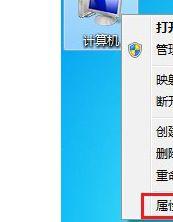
2、在打开的页面左侧,鼠标点击选中的“设备管理器”。
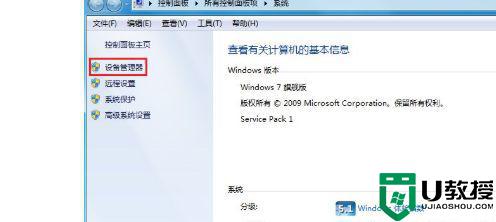
3、在“设备管理器”中,双击红框中选中的“通用串行总线控制器”按钮。
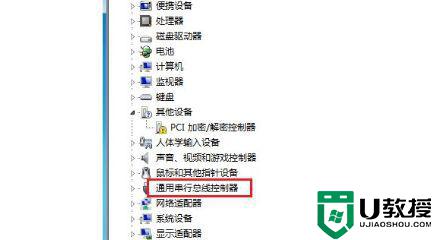
4、点开后,我们发现有很多USB选项,只要带有USB字样的都是。每一个都要点开。
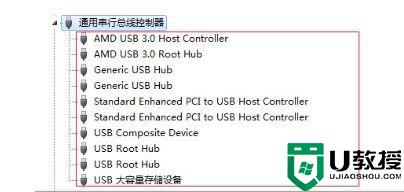
5、点开其中一个后,我发现这个设备状态是禁用的,鼠标左键点击“启用设备”字样。
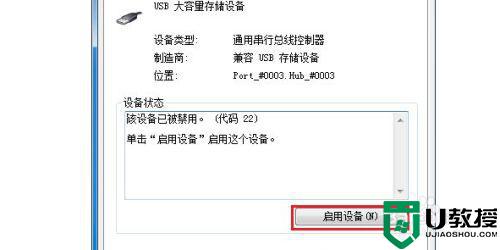
6、弹出向导后,鼠标点击框中的“下一步”。

7、然后就会提示Windows成功启用了该设备,点击完成。记得每一个USB都这样检查一遍
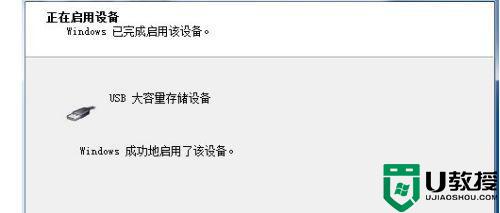
8、在有些USB属性的“电源管理”,把允许计算机关闭设备前面的对勾点击一下去掉,点击确定,重启。USB可恢复使用。
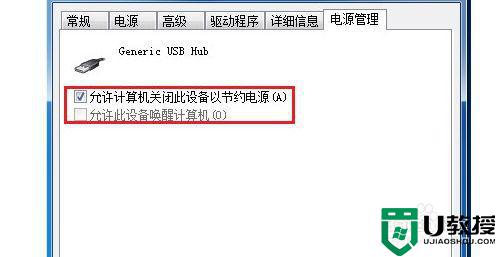
以上就是有关我重装win7系统后usb接口不能用解决方法了,有遇到这种情况的用户可以按照小编的方法来进行解决,希望能够帮助到大家。
我重装win7系统后usb接口不能用怎么解决相关教程
- 如何解决w10装w7usp接口失灵 win10装win7后usb接口不能用的修复方法
- 为什么重装win7系统后鼠标键盘不能用 重装win7系统后鼠标键盘不能用的解决方法
- 重装win7后usb全部失灵怎么回事 win7 usb接口全部失灵如何修复
- 重装win7后usb全部失灵 win7重装后usb无法使用的解决方法
- 重装w7后usb没反应怎么办 重装win7系统后usb失灵解决方法
- 微星460主板装win7系统usb接口失灵的解决教程
- win7系统usb设备一会能用一会不能用的详细解决方法
- Win7重装系统后很卡怎么办?重装的win7系统很卡解决方法
- 重装win7糸统后为何连不上网 win7重装系统后网络连接不上怎么办
- win7系统usb接口没反应怎么办 win7电脑usb接口没反应修复方法
- Win11怎么用U盘安装 Win11系统U盘安装教程
- Win10如何删除登录账号 Win10删除登录账号的方法
- win7系统分区教程
- win7共享打印机用户名和密码每次都要输入怎么办
- Win7连接不上网络错误代码651
- Win7防火墙提示“错误3:系统找不到指定路径”的解决措施
热门推荐
win7系统教程推荐
- 1 win7电脑定时开机怎么设置 win7系统设置定时开机方法
- 2 win7玩魔兽争霸3提示内存不足解决方法
- 3 最新可用的win7专业版激活码 win7专业版永久激活码合集2022
- 4 星际争霸win7全屏设置方法 星际争霸如何全屏win7
- 5 星际争霸win7打不开怎么回事 win7星际争霸无法启动如何处理
- 6 win7电脑截屏的快捷键是什么 win7电脑怎样截屏快捷键
- 7 win7怎么更改屏幕亮度 win7改屏幕亮度设置方法
- 8 win7管理员账户被停用怎么办 win7管理员账户被停用如何解决
- 9 win7如何清理c盘空间不影响系统 win7怎么清理c盘空间而不影响正常使用
- 10 win7显示内存不足怎么解决 win7经常显示内存不足怎么办

